編輯 PLC 模組以加入 I / O 描述。
使用「編輯元件」工具可以將描述文字加入 PLC 模組。。您可以隨時變更描述。但是,請單獨編輯每個分開的 PLC 部分。
加入描述文字
- 按一下


 。 查找
。 查找
- 按下列提示操作:
選取要編輯的元件/電纜/位置框:
在 PLC 模組頂端部分的任意位置上進行選取
將顯示「編輯 PLC 模組」對話方塊。
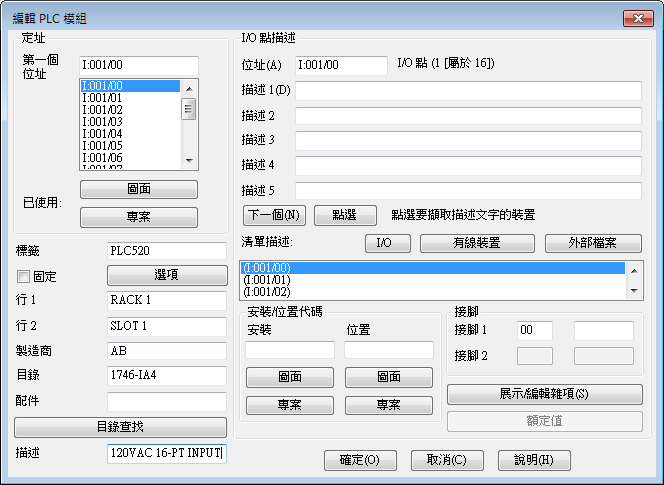
該對話方塊中提供了空間,供您為每個 I/O 點輸入描述文字。假設已指定給所連接極限開關的描述與要用於 PLC I/O 點的描述類似。
- 在「編輯 PLC 模組」對話方塊中,按一下「有線裝置」。
AutoCAD Electrical 工具集 會沿連接配線逆向查找每個 I/O 點。如果找到連接的元件,則將擷取該元件的描述文字。每個描述都顯示在對話方塊清單中。
- 對於第一個 I/O 位址 (I:11/00),在萃取的裝置清單中選取第一個描述 (PALLET ENTERING STATION)。
螢幕將顯示「確認」對話方塊。

- 確保指定了正確的描述,然後按一下「確定」。
- 按一下「下一個」以亮顯「定址」清單中的 I/O 位址 1:11/01。
對應的裝置描述將自動亮顯。

- 選取亮顯的描述「PALLET INSIDE STATION」,並按一下「確定」。
- 對其餘的 I/O 點重複此程序。
註: 您也可以使用「點選」,從連接的裝置中擷取既有的描述文字。若要執行此作業,請在「編輯 PLC 模組」對話方塊中按一下「點選」,然後選取要複製其文字的元件。AutoCAD Electrical 工具集 將讀取元件中的既有描述文字值,並將其複本傳遞到「編輯 PLC 模組」對話方塊的描述方塊中。
- 在「編輯 PLC 模組」對話方塊中,按一下「確定」。
您的描述將出現在該模組中。
 註: 如果該 PLC 描述的位置不符合您的期望,可以使用「快速移動」工具將該描述快速移動到新位置。
註: 如果該 PLC 描述的位置不符合您的期望,可以使用「快速移動」工具將該描述快速移動到新位置。